WinXP訪問Win10打印機被拒絕怎么辦?
打印機是我們常見的外部輸出設備,幾乎每個公司都會安裝它,但是有不少用戶使用Win10安裝打印機,之后要共享給WinXP用戶使用,卻發現提示“拒絕訪問無法連接”,那么當你遇到WinXP訪問Win10打印機被拒絕怎么辦?不知道的朋友趕緊來看看小編整理的WinXP訪問Win10打印機被拒絕的解決方法吧!
具體解決方法:
一、Win10端設置
1、按下【Win+R】組合鍵打開運行,輸入:Gpedit.msc點擊確定打開組策略編輯器。
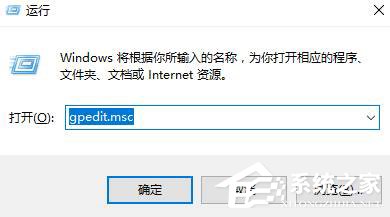
2、依次展開:【計算機配置】—【Windows設置】—【安全設置】—【本地策略】—【安全選項】。
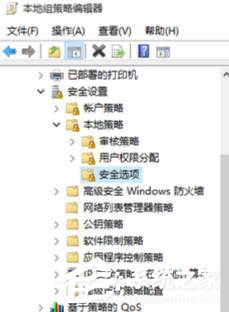
3、在右側雙擊打開“賬戶:來賓賬戶狀態” ,選擇【啟用】,點擊【確定】。
4、依次展開:【計算機配置】—【Windows設置】—【安全設置】—【本地策略】—【用戶權限分配】。
5、雙擊打開【從網絡訪問此計算機】,加入GUEST,拒絕從網絡訪問此計算機刪除GUEST。
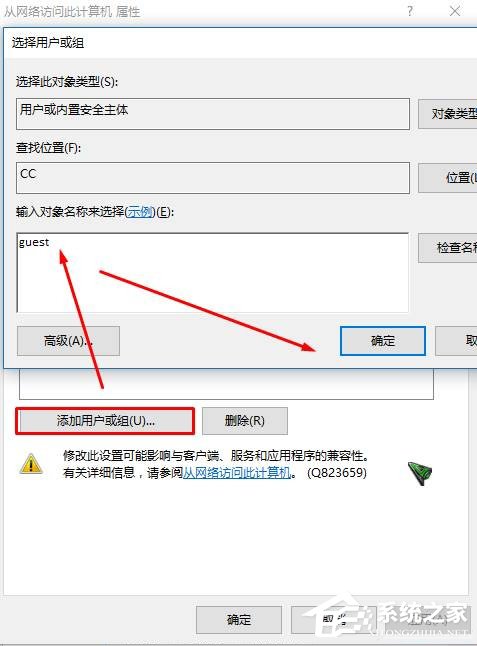
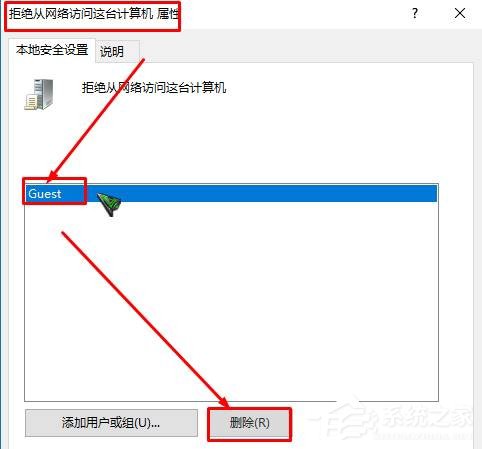
6、右擊要共享的打印機,切換到【共享】選項卡,將打印機名設置一個簡單的名字,如500。設置后加上IP組成網絡打印機共享名,如我設置的共享名為500,IP為192.168.1.100,那么網絡打印機共享名為192.168.1.100500。
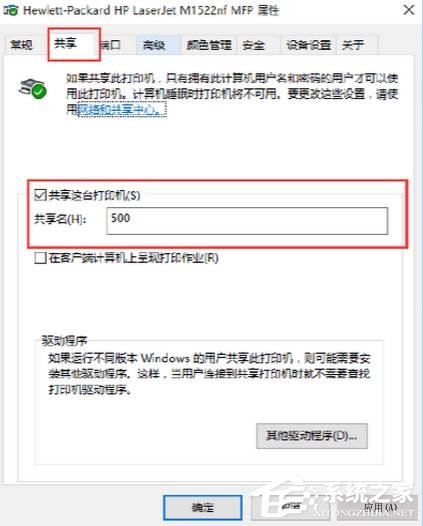
二、WinXP端設置:首先需要將需要添加的打印機驅動下載并解壓出來
1、打開打印機添加界面點擊【添加打印機】,選擇點選【連接到此計算機的本地打印機】,點擊下一步。如圖:
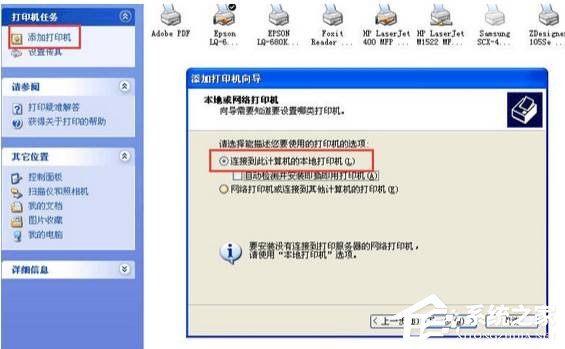
2、點擊下一步,如圖:
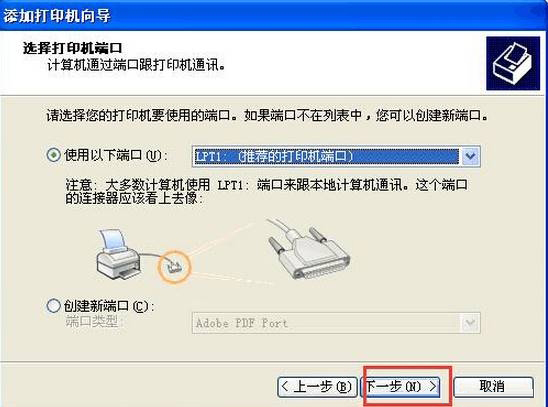
3、點擊從磁盤安裝,點擊【瀏覽】。
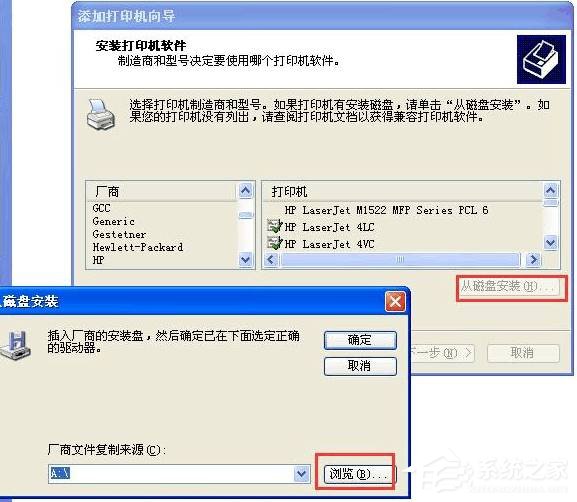
4、指定到之前下載解壓的打印機驅動文件所在位置,瀏覽選擇*.INF格式的驅動安裝信息文件。
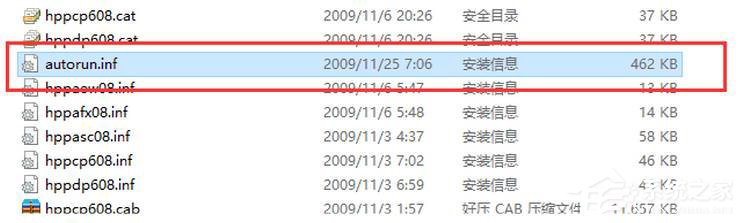
5、添加成功后右擊剛安裝的打印機,點擊【打印機屬性】,選擇【端口】選項,點擊【添加端口】選中【Local Port】后點擊【新端口】,輸入端口名寫入上面提到的192.168.1.100500就可以,實際情況按當前電腦的IP地址與打印機名稱進行輸入。
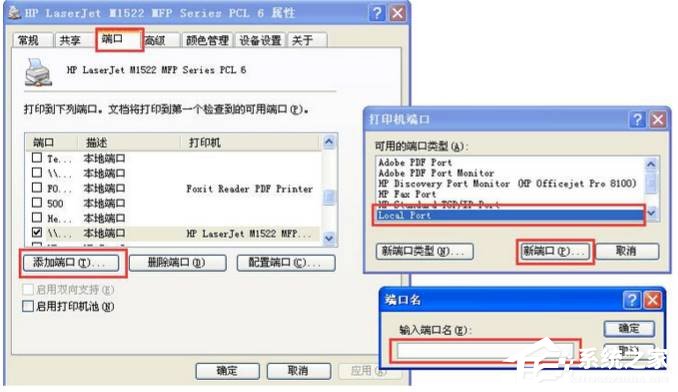
6、完成添加后就可以正常使用了。
以上就是WinXP訪問Win10打印機被拒絕的解決方法了,方法比較復雜,首先我們要先對Win10端進行設置,之后我們還要對WinXP端進行設置,不過大家可根據教程一步步操作下來就能解決問題。
相關文章:
1. 統信UOS兼容轉安卓App 像使用手機一樣使用電腦2. Windows11升級可能會加密硬盤 注意!這個按鈕不要碰!3. Mac版steam錯誤代碼118怎么解決?Mac版steam錯誤代碼118解決教程4. 統信uos系統怎么選擇打印機驅動? uos打印機驅動的兩種選擇方法5. 教你如何使用兩行代碼激活Windows系統6. issch.exe是什么進程?issch.exe是不是病毒?7. 如何修改Win11上的默認程序?修改Win11默認程序操作步驟8. macOS Ventura 13.3 正式版發布: 增加了重復照片檢測功能等功能9. rsync結合 inotfiy 實現實時備份的問題10. 注冊表命令大全 118條常用的注冊表命令集錦

 網公網安備
網公網安備